Project ‘Honolulu’: la rivoluzione della gestione di Windows Server
Lo scorso 14 settembre 2017 è stato annunciato al pubblico un nuovo progetto, attualmente in Technical Preview, che è stato concepito per poter gestire Windows Server utilizzando un browser e concentrando in un’unica console l’intera gestione del sistema operativo. Il Project ‘Honolulu’ (questo il nome in codice del software in attesa del nome definitivo) è un nuovo tool che sarà rilasciato in maniera autonoma, per permetterne un più rapido sviluppo, e sarà in grado di gestire Windows Server 2012, Windows Server 2012 R2 e Windows Server 2016.
Se volete provarlo anche voi, dal 22 settembre 2017 potete scaricarlo da link https://aka.ms/HonoluluDownload e partecipare alla Technical Preview.
Giusto per darvi un’idea di quello che farà Project Honolulu vi allego subito un’immagine delle FAQ:
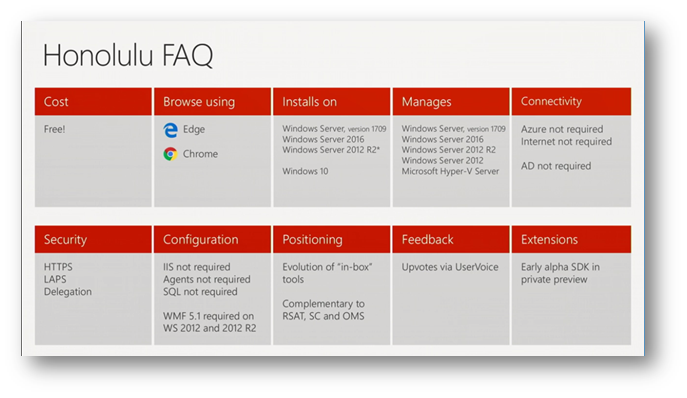
Figura 1: FAQ relative a Project Honolulu
Dopo aver scaricato il software, che pesa solo 30 MB, procedete all’installazione, scegliendo con pochi clic quale porta usare per il webserver e quale certificato (per il momento andrà bene un certificato self-signed). Volendo è anche possibile consultare la Deployment Guide al link https://docs.microsoft.com/en-us/windows-server/manage/honolulu/deployment-guide
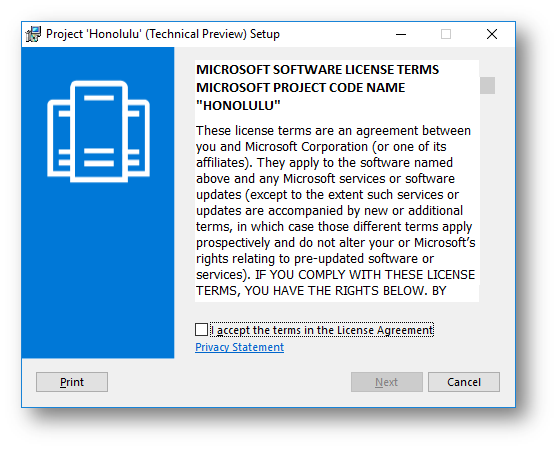
Figura 2: Installazione del software Project Honolulu
Terminata l’installazione se provate ad accedere utilizzando Internet Explorer riceverete un messaggio di errore che vi avviserà che il sito è navigabile solo con browser moderni, come Microsoft Edge oppure Google Chrome.
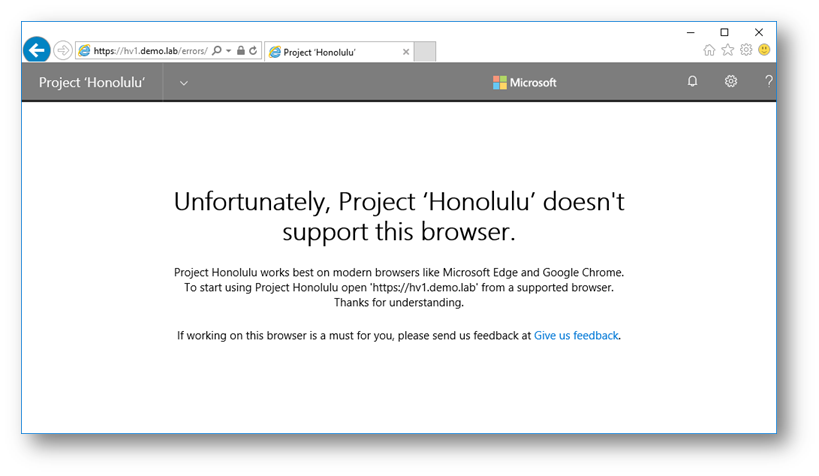
Figura 3: Browser supportati da Project Honolulu
Utilizzando uno dei browser suggeriti (io userò Google Chrome), collegatevi all’indirizzo del server dove avete installato il tool e loggatevi con credenziali amministrative, come mostrato in figura:
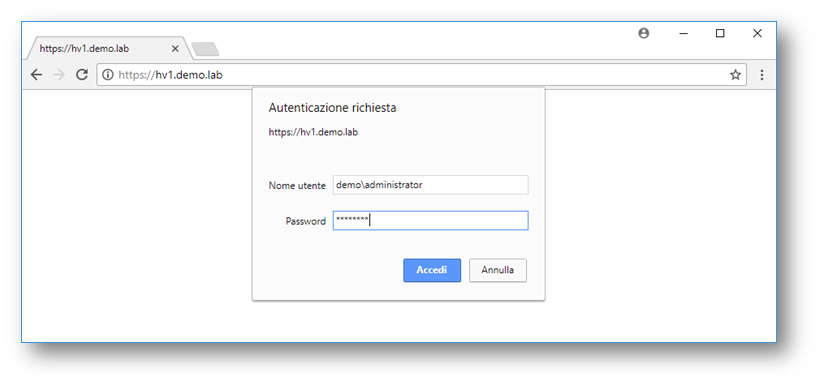
Figura 4: Autenticazione alla pagina web di amministrazione
Dopo la fase di autenticazione vi verrà presentata una schermata di benvenuto, come pochi semplici passi per familiarizzare con la console.
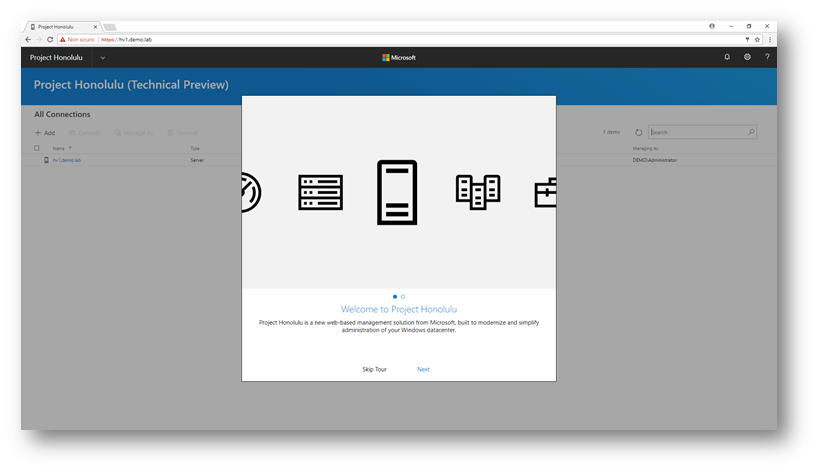
Figura 5: Schermata di benvenuto del tool
Noterete subito che il server sul quale è stato installato Project Honolulu è stato aggiunto di default alla console. Se volete aggiungere altri server (server singoli, failover clusters, ecc.) vi basterà cliccare sul pulsante Add e a destra della console vi apparirà Add Connections, come mostrato in figura:
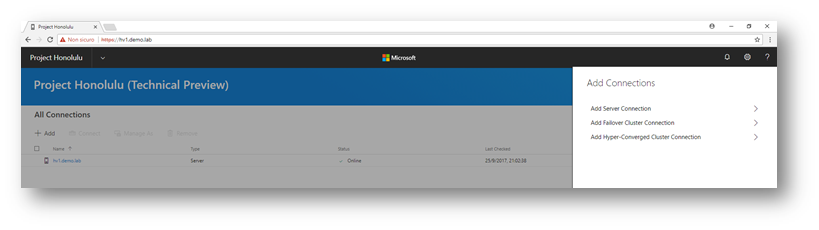
Figura 6: Aggiunta di ulteriori server da gestire
Cliccando sui link dei diversi server vi apparirà una schermata dalla quale sarà possibile avere un’Overview dello stato di utilizzo del server, gestire certificati, dispositivi, utenti e gruppi, firewall, ruoli e funzionalità e molto altro ancora.
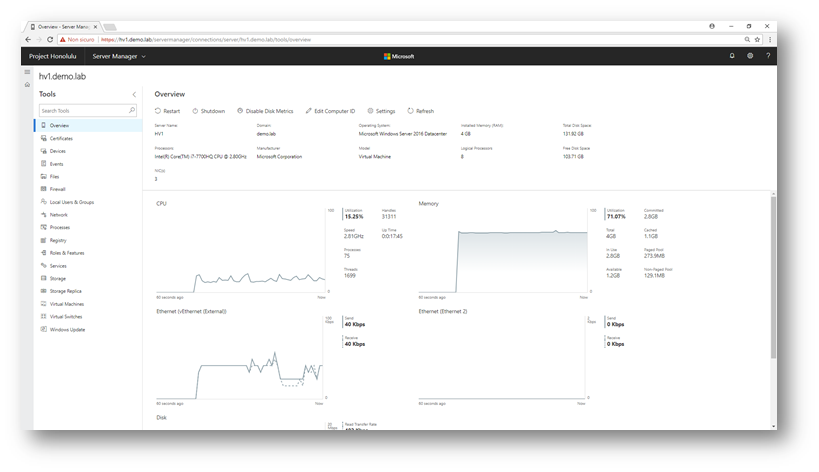
Figura 7: Overview del server e visualizzazione dei parametri più importanti
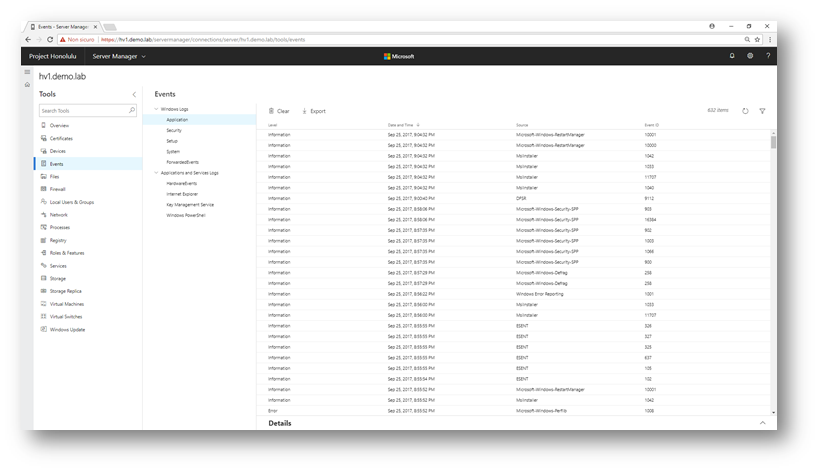
Figura 8: Registro eventi del server, con possibilità di effettuare filtri
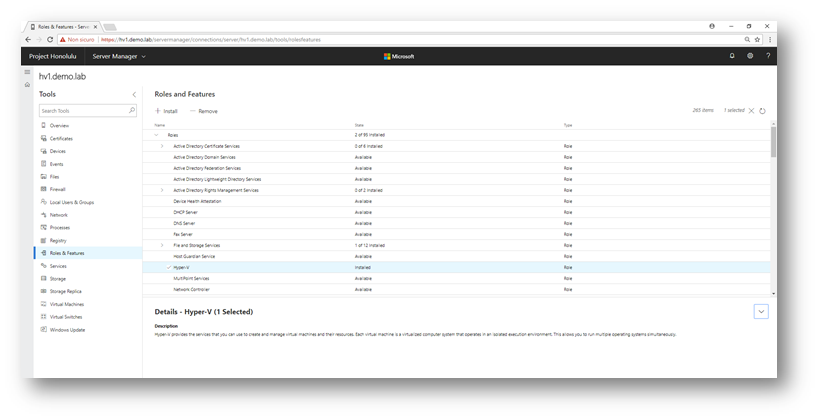
Figura 9: Gestione dei ruoli e delle funzionalità del server, con la possibilità di aggiungerli e rimuoverli
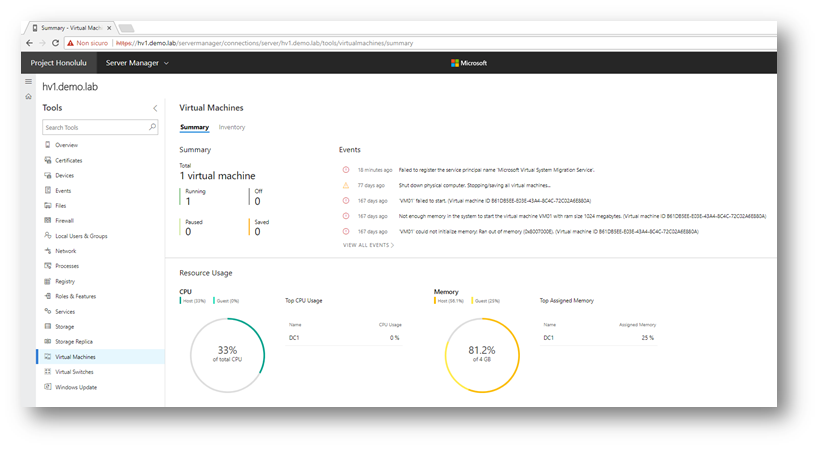
Figura 10: Informazioni relative alle macchine virtuali ospitate sul server da gestire (nel caso sia installato Hyper-V)
È possibile anche visualizzare dei video di presentazione del tool collegandosi al link https://blogs.technet.microsoft.com/windowsserver/2017/09/22/project-honolulu-technical-preview-is-now-available-for-download/
Conclusioni
Come avete potuto constatare il software è molto leggero e permette di evitare di dover aprire tante console per poter gestire le funzionalità di un server, aggiungendo il vantaggio di poter utilizzare un browser per le connessioni alle diverse macchine. Davvero una rivoluzione nella gestione di Windows Server.
P.S: non dimenticatevi di seguire anche il blog ufficiale per essere sempre aggiornati sul tool. L’indirizzo è https://blogs.technet.microsoft.com/servermanagement/
AGGIORNAMENTO del 3 Ottobre: Sono state rese disponibili le registrazioni di due sessioni dedicate a Server Management che si sono tenute alla conferenza Ignite 2017:

